技术文档收录
ASCII
Tcpdump
Linux
WireGuard 一键安装脚本 | 秋水逸冰
SSH Config 那些你所知道和不知道的事 | Deepzz's Blog
Linux 让终端走代理的几种方法
ubuntu 20.04 server 版设置静态 IP 地址 - 链滴
Linux 挂载 Windows 共享磁盘的方法 - 技术学堂
将 SMB/CIFS 网络硬盘永久的挂载到 Ubuntu 上 - 简书
linux 获取当前脚本的绝对路径 | aimuke
[Linux] Linux 使用 / dev/urandom 生成随机数 - piaohua's blog
Linux 生成随机数的多种方法 | Just Do It
Linux 的 Centos7 版本下忘记 root 或者普通用户密码怎么办?
Git 强制拉取覆盖本地
SSH 安全加固指南 - FreeBuf 网络安全行业门户
Linux 系统安全强化指南 - FreeBuf 网络安全行业门户
Linux 入侵排查 - FreeBuf 网络安全行业门户
sshd_config 配置详解 - 简书
SSH 权限详解 - SegmentFault 思否
CentOS 安装 node.js 环境 - SegmentFault 思否
如何在 CentOS 7 上安装 Node.js 和 npm | myfreax
几款 ping tcping 工具总结
OpenVpn 搭建教程 | Jesse's home
openvpn 一键安装脚本 - 那片云
OpenVPN 解决 每小时断线一次 - 爱开源
OpenVPN 路由设置 – 凤曦的小窝
OpenVPN 设置非全局代理 - 镜子的记录簿
TinyProxy 使用帮助 - 简书
Ubuntu 下使用 TinyProxy 搭建代理 HTTP 服务器_Linux_运维开发网_运维开发技术经验分享
Linux 软件包管理工具 Snap 常用命令 - 简书
linux systemd 参数详解
Systemd 入门教程:命令篇 - 阮一峰的网络日志
记一次 Linux 木马清除过程
rtty:在任何地方通过 Web 访问您的终端
02 . Ansible 高级用法 (运维开发篇)
终于搞懂了服务器为啥产生大量的 TIME_WAIT!
巧妙的 Linux 命令,再来 6 个!
77% 的 Linux 运维都不懂的内核问题,这篇全告诉你了
运维工程师必备:请收好 Linux 网络命令集锦
一份阿里员工的 Java 问题排查工具单
肝了 15000 字性能调优系列专题(JVM、MySQL、Nginx and Tomcat),看不完先收
作业调度算法(FCFS,SJF,优先级调度,时间片轮转,多级反馈队列) | The Blog Of WaiterXiaoYY
看了这篇还不会 Linux 性能分析和优化,你来打我
2019 运维技能风向标
更安全的 rm 命令,保护重要数据
求你了,别再纠结线程池大小了!
重启大法好!线上常见问题排查手册
Docker
「Docker」 - 保存镜像 - 知乎
终于可以像使用 Docker 一样丝滑地使用 Containerd 了!
私有镜像仓库选型:Harbor VS Quay - 乐金明的博客 | Robin Blog
exec 与 entrypoint 使用脚本 | Mr.Cheng
Dockerfile 中的 CMD 与 ENTRYPOINT
使用 Docker 配置 MySQL 主从数据库 - 墨天轮
Alpine vs Distroless vs Busybox – 云原生实验室 - Kubernetes|Docker|Istio|Envoy|Hugo|Golang | 云原生
再见,Docker!
Python
Pipenv:新一代Python项目环境与依赖管理工具 - 知乎
Python list 列表实现栈和队列
Python 各种排序 | Lesley's blog
Python 中使用 dateutil 模块解析时间 - SegmentFault 思否
一个小破网站,居然比 Python 官网还牛逼
Python 打包 exe 的王炸 - Nuitka
Window
批处理中分割字符串 | 网络进行时
Windows 批处理基础命令学习 - 简书
在Windows上设置WireGuard
Windows LTSC、LTSB、Server 安装 Windows Store 应用商店
中间件
Nginx 中的 Rewrite 的重定向配置与实践
RabbitMQ 的监控
RabbitMq 最全的性能调优笔记 - SegmentFault 思否
为什么不建议生产用 Redis 主从模式?
高性能消息中间件——NATS
详解:Nginx 反代实现 Kibana 登录认证功能
分布式系统关注点:仅需这一篇,吃透 “负载均衡” 妥妥的
仅需这一篇,妥妥的吃透” 负载均衡”
基于 nginx 实现上游服务器动态自动上下线——不需 reload
Nginx 学习书单整理
最常见的日志收集架构(ELK Stack)
分布式之 elk 日志架构的演进
CAT 3.0 开源发布,支持多语言客户端及多项性能提升
Kafka 如何做到 1 秒处理 1500 万条消息?
Grafana 与 Kibana
ELK 日志系统之通用应用程序日志接入方案
ELK 简易 Nginx 日志系统搭建: ElasticSearch+Kibana+Filebeat
记一次 Redis 连接池问题引发的 RST
把 Redis 当作队列来用,你好大的胆子……
Redis 最佳实践:业务层面和运维层面优化
Redis 为什么变慢了?常见延迟问题定位与分析
好饭不怕晚,扒一下 Redis 配置文件的底 Ku
rabbitmq 集群搭建以及万级并发下的性能调优
别再问我 Redis 内存满了该怎么办了
Nginx 状态监控及日志分析
数据库
SQLite全文检索
Mysql 查看用户连接数配置及每个 IP 的请求情况 - 墨天轮
防火墙-iptables
iptables 常用规则:屏蔽 IP 地址、禁用 ping、协议设置、NAT 与转发、负载平衡、自定义链
防火墙 iptables 企业防火墙之 iptables
Linux 防火墙 ufw 简介
在 Ubuntu 中用 UFW 配置防火墙
在 Ubuntu20.04 上怎样使用 UFW 配置防火墙 - 技术库存网
监控类
开箱即用的 Prometheus 告警规则集
prometheus☞搭建 | zyh
docker 部署 Prometheus 监控服务器及容器并发送告警 | chris'wang
PromQL 常用命令 | LRF 成长记
持续集成CI/CD
GitHub Actions 的应用场景 | 记录干杯
GithubActions · Mr.li's Blog
工具类
GitHub 中的开源网络广告杀手,十分钟快速提升网络性能
SSH-Auditor:一款 SHH 弱密码探测工具
别再找了,Github 热门开源富文本编辑器,最实用的都在这里了 - srcmini
我最喜欢的 CLI 工具
推荐几款 Redis 可视化工具
内网代理工具与检测方法研究
环境篇:数据同步工具 DataX
全能系统监控工具 dstat
常用 Web 安全扫描工具合集
给你一款利器!轻松生成 Nginx 配置文件
教程类
手把手教你打造高效的 Kubernetes 命令行终端
Keras 作者:给软件开发者的 33 条黄金法则
超详细的网络抓包神器 Tcpdump 使用指南
使用 fail2ban 和 FirewallD 黑名单保护你的系统
linux 下 mysql 数据库单向同步配置方法分享 (Mysql)
MySQL 快速删除大量数据(千万级别)的几种实践方案
GitHub 上的优质 Linux 开源项目,真滴牛逼!
WireGuard 教程:使用 Netmaker 来管理 WireGuard 的配置 – 云原生实验室 - Kubernetes|Docker|Istio|Envoy|Hugo|Golang | 云原生
Tailscale 基础教程:Headscale 的部署方法和使用教程 – 云原生实验室 - Kubernetes|Docker|Istio|Envoy|Hugo|Golang | 云原生
Nebula Graph 的 Ansible 实践
改进你的 Ansible 剧本的 4 行代码
Caddy 2 快速简单安装配置教程 – 高玩梁的博客
切换至 Caddy2 | 某不科学的博客
Caddy2 简明教程 - bleem
树莓派安装 OpenWrt 突破校园网限制 | Asttear's Blog
OpenVPN 路由设置 – 凤曦的小窝
个性化编译 LEDE 固件
盘点各种 Windows/Office 激活工具
[VirtualBox] 1、NAT 模式下端口映射
VirtualBox 虚拟机安装 openwrt 供本机使用
NUC 折腾笔记 - 安装 ESXi 7 - 苏洋博客
锐捷、赛尔认证 MentoHUST - Ubuntu 中文
How Do I Use A Client Certificate And Private Key From The IOS Keychain? | OpenVPN
比特记事簿: 笔记: 使用电信 TR069 内网架设 WireGuard 隧道异地组网
利用 GitHub API 获取最新 Releases 的版本号 | 这是只兔子
docsify - 生成文档网站简单使用教程 - SegmentFault 思否
【干货】Chrome 插件 (扩展) 开发全攻略 - 好记的博客
一看就会的 GitHub 骚操作,让你看上去像一位开源大佬
【计算机网络】了解内网、外网、宽带、带宽、流量、网速_墩墩分墩 - CSDN 博客
mac-ssh 配置 | Sail
如何科学管理你的密码
VirtualBox NAT 端口映射实现宿主机与虚拟机相互通信 | Shao Guoliang 的博客
CentOS7 配置网卡为静态 IP,如果你还学不会那真的没有办法了!
laisky-blog: 近期折腾 tailscale 的一些心得
使用 acme.sh 给 Nginx 安装 Let’ s Encrypt 提供的免费 SSL 证书 · Ruby China
acme 申请 Let’s Encrypt 泛域名 SSL 证书
从 nginx 迁移到 caddy
使用 Caddy 替代 Nginx,全站升级 https,配置更加简单 - Diamond-Blog
http.proxy - Caddy 中文文档
动手撸个 Caddy(二)| Caddy 命令行参数最全教程 | 飞雪无情的总结
Caddy | 学习笔记 - ijayer
Caddy 代理 SpringBoot Fatjar 应用上传静态资源
使用 graylog3.0 收集 open××× 日志进行审计_年轻人,少吐槽,多搬砖的技术博客_51CTO 博客
提高国内访问 github 速度的 9 种方法! - SegmentFault 思否
VM16 安装 macOS 全网最详细
2022 目前三种有效加速国内 Github
How to install MariaDB on Alpine Linux | LibreByte
局域网内电脑 - ipad 文件共享的三种方法 | 岚
多机共享键鼠软件横向测评 - 尚弟的小笔记
本文档发布于https://mrdoc.fun
-
+
首页
Caddy2 简明教程 - bleem
> 本文由 [简悦 SimpRead](http://ksria.com/simpread/) 转码, 原文地址 [mritd.com](https://mritd.com/2021/01/07/lets-start-using-caddy2/#3-4%E3%80%81%E7%8E%AF%E5%A2%83%E5%8F%98%E9%87%8F) Caddy 是一个 Go 编写的 Web 服务器,类似于 Nginx,Caddy 提供了更加强大的功能,随着 v2 版本发布 Caddy 已经可以作为中小型站点 Web 服务器的另一个选择;相较于 Nginx 来说使用 Caddy 的优势如下: * 自动的 HTTPS 证书申请 (ACME HTTP/DNS 挑战) * 自动证书续期以及 OCSP stapling 等 * 更高的安全性包括但不限于 TLS 配置以及内存安全等 * 友好且强大的配置文件支持 * 支持 API 动态调整配置 (有木有人可以搞个 Dashboard?) * 支持 HTTP3(QUIC) * 支持动态后端,例如连接 Consul、作为 k8s ingress 等 * 后端多种负载策略以及健康检测等 * 本身 Go 编写,高度模块化的系统方便扩展 (CoreDNS 基于 Caddy1 开发) * …… 就目前来说,Caddy 对于我个人印象唯一的缺点就是性能没有 Nginx 高,但是这是个仁者见仁智者见智的问题;相较于提供的这些便利性,在性能可接受的情况下完全有理由切换到 Caddy。 [](#一、编译-Caddy2 "一、编译 Caddy2")一、编译 Caddy2[](#一、编译-Caddy2) --------------------------------------------------------- 注意: 在 Caddy1 时代,Caddy 官方发布的预编译二进制文件是不允许进行商业使用的,Caddy2 以后已经全部切换到 Apache 2.0 License,具体请参考 [issue#2786](https://github.com/caddyserver/caddy/issues/2786)。 在默认情况下 Caddy2 官方提供了预编译的二进制文件,以及[自定义 build 下载页面](https://caddyserver.com/download),不过对于需要集成一些第三方插件时,我们仍需采用官方提供的 [xcaddy](https://github.com/caddyserver/xcaddy) 来进行自行编译;以下为具体的编译过程: ### [](#1-1、Golang-环境安装 "1.1、Golang 环境安装")1.1、Golang 环境安装[](#1-1、Golang-环境安装) **本部分编译环境默认为 Ubuntu 20.04 系统,同时使用 root 用户,其他环境请自行调整相关目录以及配置;编译时自行处理好科学上网相关配置,也可以直接用国外 VPS 服务器编译。** 首先下载 go 语言的 SDK 压缩包,其他平台可以从 [https://golang.org/dl/](https://golang.org/dl/) 下载对应的压缩包: ``` wget https://golang.org/dl/go1.15.6.linux-amd64.tar.gz ``` 下载完成后解压并配置相关变量: ``` tar -zxvf go1.15.6.linux-amd64.tar.gz mkdir -p /opt/devtools mv go /opt/devtools/go mkdir -p ${HOME}/gopath/{src,bin,pkg} export GOROOT='/opt/devtools/go' export GOPATH="${HOME}/gopath" export GOPROXY='https://goproxy.cn' export PATH="${GOROOT}/bin:${GOPATH}/bin:${PATH}" source ~/.zshrc ``` 配置完成后,应该在命令行执行 `go version` 有成功返回: ``` bleem ➜ ~ go version go version go1.15.6 linux/amd64 ``` ### [](#1-2、安装-xcaddy "1.2、安装 xcaddy")1.2、安装 xcaddy[](#1-2、安装-xcaddy) 按照官方文档直接命令行执行 `go get -u github.com/caddyserver/xcaddy/cmd/xcaddy` 安装即可: ``` bleem ➜ ~ go get -u github.com/caddyserver/xcaddy/cmd/xcaddy go: downloading github.com/caddyserver/xcaddy v0.1.7 go: found github.com/caddyserver/xcaddy/cmd/xcaddy in github.com/caddyserver/xcaddy v0.1.7 go: downloading github.com/Masterminds/semver/v3 v3.1.0 go: github.com/Masterminds/semver/v3 upgrade => v3.1.1 go: downloading github.com/Masterminds/semver/v3 v3.1.1 ..... ``` 安装完成后应当在命令行可以直接执行 `xcaddy` 命令: ``` bleem ➜ ~ xcaddy --help go: cannot match "all": working directory is not part of a module 2021/01/07 12:15:56 [ERROR] exec [go list -m -f={{if .Replace}}{{.Path}} => {{.Replace}}{{end}} all]: exit status 1: ``` ### [](#1-3、编译-Caddy2 "1.3、编译 Caddy2")1.3、编译 Caddy2[](#1-3、编译-Caddy2) 编译之前系统需要安装 `jq`、`curl`、`git` 命令,没有的请使用 `apt install -y curl git jq` 命令安装; 自行编译的目的是增加第三方插件方便使用,其中官方列出的插件可以从 [Download](https://caddyserver.com/download) 页面获取到: [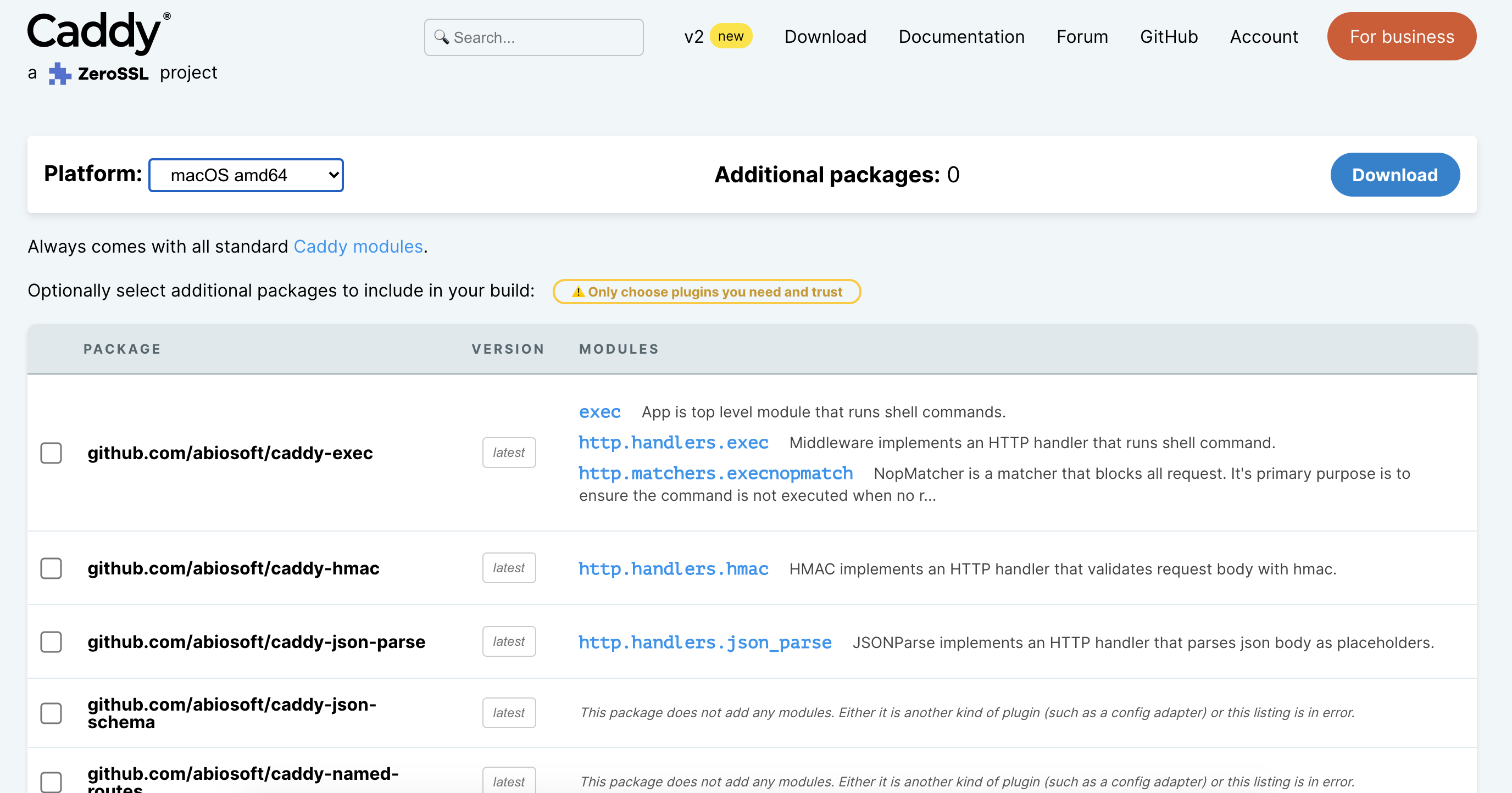](https://cdn.oss.link/markdown/XkJZ2R1609993722272.png "XkJZ2R1609993722272") [XkJZ2R1609993722272](https://cdn.oss.link/markdown/XkJZ2R1609993722272.png "XkJZ2R1609993722272") 其他插件可以从 GitHub 上寻找或者自行编写,整理好这些插件列表以后只需要使用 `xcaddy` 编译即可: ``` export version=$(curl -s "https://api.github.com/repos/caddyserver/caddy/releases/latest" | jq -r .tag_name) xcaddy build ${version} --output ./caddy_${version} \ --with github.com/abiosoft/caddy-exec \ --with github.com/caddy-dns/cloudflare \ --with github.com/caddy-dns/dnspod \ --with github.com/caddy-dns/duckdns \ --with github.com/caddy-dns/gandi \ --with github.com/caddy-dns/route53 \ --with github.com/greenpau/caddy-auth-jwt \ --with github.com/greenpau/caddy-auth-portal \ --with github.com/greenpau/caddy-trace \ --with github.com/hairyhenderson/caddy-teapot-module \ --with github.com/kirsch33/realip \ --with github.com/porech/caddy-maxmind-geolocation \ --with github.com/caddyserver/format-encoder \ --with github.com/mholt/caddy-webdav ``` 编译过程日志如下所示,稍等片刻后将会生成编译好的二进制文件: [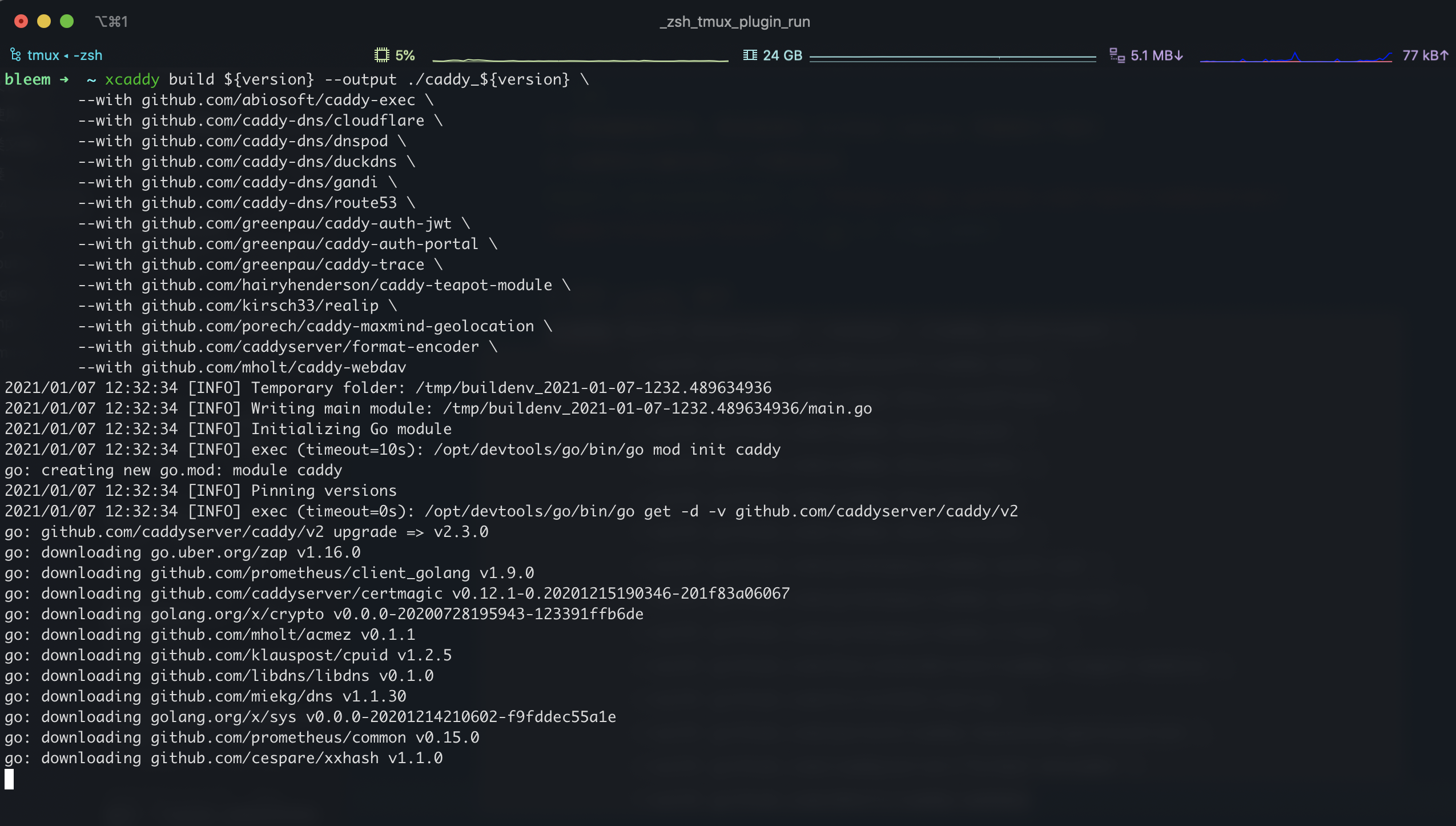](https://cdn.oss.link/markdown/Kr2tG61609993987722.png "Kr2tG61609993987722") [Kr2tG61609993987722](https://cdn.oss.link/markdown/Kr2tG61609993987722.png "Kr2tG61609993987722") 编译成功后可以通过 `list-modules` 子命令查看被添加的插件是否成功编译到了 caddy 中: ``` bleem ➜ ~ ./caddy_v2.3.0 list-modules admin.api.load admin.api.metrics caddy.adapters.caddyfile caddy.listeners.tls caddy.logging.encoders.console caddy.logging.encoders.filter caddy.logging.encoders.filter.delete caddy.logging.encoders.filter.ip_mask caddy.logging.encoders.formatted caddy.logging.encoders.json caddy.logging.encoders.logfmt caddy.logging.encoders.single_field caddy.logging.writers.discard caddy.logging.writers.file caddy.logging.writers.net caddy.logging.writers.stderr caddy.logging.writers.stdout caddy.storage.file_system dns.providers.cloudflare dns.providers.dnspod dns.providers.duckdns dns.providers.gandi dns.providers.route53 exec http http.authentication.hashes.bcrypt http.authentication.hashes.scrypt http.authentication.providers.http_basic http.authentication.providers.jwt ...... ``` [](#二、安装-Caddy2 "二、安装 Caddy2")二、安装 Caddy2[](#二、安装-Caddy2) --------------------------------------------------------- ### [](#2-1、宿主机安装 "2.1、宿主机安装")2.1、宿主机安装[](#2-1、宿主机安装) 宿主机安装 Caddy2 需要使用 systemd 进行守护,幸运的是 Caddy2 官方提供了各种平台的安装包以及 [systemd 配置文件仓库](https://github.com/caddyserver/dist);目前推荐的方式是直接采用包管理器安装标准版本的 Caddy2,然后替换自编译的可执行文件: ``` sudo apt install -y debian-keyring debian-archive-keyring apt-transport-https curl -1sLf 'https://dl.cloudsmith.io/public/caddy/stable/cfg/gpg/gpg.155B6D79CA56EA34.key' | sudo apt-key add - curl -1sLf 'https://dl.cloudsmith.io/public/caddy/stable/cfg/setup/config.deb.txt?distro=debian&version=any-version' | sudo tee -a /etc/apt/sources.list.d/caddy-stable.list sudo apt update sudo apt install caddy systemctl stop caddy rm -f /usr/bin/caddy mv ./caddy_v2.3.0 /usr/bin/caddy ``` ### [](#2-2、Docker-安装 "2.2、Docker 安装")2.2、Docker 安装[](#2-2、Docker-安装) Docker 用户可以通过 Dockerfile 自行编译 image,目前我编写了一个基于 xcaddy 的 [Dockerfile](https://github.com/mritd/dockerfile/blob/master/caddy/Dockerfile),如果有其他插件需要集成自行修改重新编译即可;当前 Dockerfile 预编译的镜像已经推送到了 [Docker Hub](https://hub.docker.com/repository/docker/mritd/caddy) 中,镜像名称为 `mritd/caddy`。 [](#三、配置-Caddy2 "三、配置 Caddy2")三、配置 Caddy2[](#三、配置-Caddy2) --------------------------------------------------------- Caddy2 的配置文件核心采用 json,但是 json 可读性不强,所以官方维护了一个转换器,抽象出称之为 Caddyfile 的新配置格式;关于 Caddyfile 的完整语法请查看官方文档 [https://caddyserver.com/docs/caddyfile](https://caddyserver.com/docs/caddyfile),本文仅做一些基本使用的样例。 ### [](#3-1、配置片段 "3.1、配置片段")3.1、配置片段[](#3-1、配置片段) Caddyfile 支持类似代码中 function 一样的配置片段,**这些配置片段可以在任意位置被 `import`,同时可以接受参数,**以下为配置片断示例: ``` (TLS) { protocols tls1.2 tls1.3 ciphers TLS_ECDHE_ECDSA_WITH_AES_128_GCM_SHA256 TLS_ECDHE_RSA_WITH_AES_128_GCM_SHA256 TLS_ECDHE_ECDSA_WITH_AES_256_GCM_SHA384 TLS_ECDHE_RSA_WITH_AES_256_GCM_SHA384 TLS_ECDHE_ECDSA_WITH_CHACHA20_POLY1305_SHA256 TLS_ECDHE_RSA_WITH_CHACHA20_POLY1305_SHA256 } import TLS ``` ### [](#3-2、配置模块化 "3.2、配置模块化")3.2、配置模块化[](#3-2、配置模块化) `import` 指令除了支持引用配置片段以外,还支持引用外部文件,同时支持通配符,有了这个命令以后我们就可以方便的将配置文件进行模块化处理: ``` import /etc/caddy/*.caddy ``` ### [](#3-3、站点配置 "3.3、站点配置")3.3、站点配置[](#3-3、站点配置) 针对于站点域名配置,Caddyfile 比较自由化,其格式如下: 关于这个 “地址” 接受多种格式,以下都为合法的地址格式: * `localhost` * `example.com` * `:443` * `http://example.com` * `localhost:8080` * `127.0.0.1` * `[::1]:2015` * `example.com/foo/*` * `*.example.com` * `http://` ### [](#3-4、环境变量 "3.4、环境变量")3.4、环境变量[](#3-4、环境变量) Caddyfile 支持直接引用系统环境变量,通过此功能可以将一些敏感信息从配置文件中剔除: ``` dns gandi {$GANDI_API_TOKEN} ``` ### [](#3-5、配置片段参数支持 "3.5、配置片段参数支持")3.5、配置片段参数支持[](#3-5、配置片段参数支持) 针对于配置片段,Caddyfile 还支持类似于函数代码的参数支持,通过参数支持可以让外部引用时动态修改配置信息: ``` (LOG) { log { format json { time_format "iso8601" } output file "{args.0}" { roll_size 100mb roll_keep 3 roll_keep_for 7d } } } import LOG "/data/logs/mritd.com.log" ``` ### [](#3-6、自动证书申请 "3.6、自动证书申请")3.6、自动证书申请[](#3-6、自动证书申请) 在启动 Caddy2 之前,如果目标域名 (例如: `www.example.com`) 已经解析到了本机,那么 Caddy2 启动后会尝试自动通过 ACME HTTP 挑战申请证书;如果期望使用 DNS 的方式申请证书则需要其他 DNS 插件支持,比如上面编译的 `--with github.com/caddy-dns/gandi` 为 gandi 服务商的 DNS 插件;关于使用 DNS 挑战的配置编写方式需要具体去看其插件文档,目前 gandi 的配置如下: ``` tls { dns gandi {env.GANDI_API_TOKEN} } ``` 配置完成后 Caddy2 会通过 ACME DNS 挑战申请证书,**值得注意的是即使通过 DNS 申请证书默认也不会申请泛域名证书,如果想要调整这种细节配置请使用 json 配置或管理 API。** ### [](#3-7、完整模块化配置样例 "3.7、完整模块化配置样例")3.7、完整模块化配置样例[](#3-7、完整模块化配置样例) 了解了以上基础配置信息,我们就可以实际编写一个站点配置了;以下为本站的 Caddy 配置样例: 目录结构: ``` caddy ├── Caddyfile ├── mritd.com.caddy └── mritd.me.caddy ``` #### [](#3-7-1、Caddyfile "3.7.1、Caddyfile")3.7.1、Caddyfile[](#3-7-1、Caddyfile) **Caddyfile 主要包含一些通用的配置,并将其抽到配置片段中,类似与 nginx 的 `nginx.conf` 主配置;在最后部分通过 `import` 关键字引入其他具体站点配置,类似 nginx 的 `vhost` 配置。** ``` (LOG) { log { format formatted "[{ts}] {request>remote_addr} {request>proto} {request>method} <- {status} -> {request>host} {request>uri} {request>headers>User-Agent>[0]}" { time_format "iso8601" } output file "{args.0}" { roll_size 100mb roll_keep 3 roll_keep_for 7d } } } (TLS) { protocols tls1.2 tls1.3 ciphers TLS_ECDHE_ECDSA_WITH_AES_128_GCM_SHA256 TLS_ECDHE_RSA_WITH_AES_128_GCM_SHA256 TLS_ECDHE_ECDSA_WITH_AES_256_GCM_SHA384 TLS_ECDHE_RSA_WITH_AES_256_GCM_SHA384 TLS_ECDHE_ECDSA_WITH_CHACHA20_POLY1305_SHA256 TLS_ECDHE_RSA_WITH_CHACHA20_POLY1305_SHA256 } (HSTS) { header / Strict-Transport-Security "max-age=63072000" } (ACME_GANDI) { dns gandi {$GANDI_API_TOKEN} } (COMMON_CONFIG) { encode zstd gzip tls { import TLS import ACME_GANDI } import HSTS } { servers :443 { protocol { experimental_http3 } } } import /etc/caddy/*.caddy ``` #### [](#3-7-2、mritd-com-caddy "3.7.2、mritd.com.caddy")3.7.2、mritd.com.caddy[](#3-7-2、mritd-com-caddy) **`mritd.com.caddy` 为主站点配置,主站点配置内主要编写一些路由规则,TLS 等都从配置片段引入,这样可以保持统一。** ``` www.mritd.com { redir https://mritd.com{uri} import LOG "/data/logs/mritd.com.log" import COMMON_CONFIG } mritd.com { route /* { reverse_proxy mritd_com:80 } import LOG "/data/logs/mritd.com.log" import COMMON_CONFIG } ``` #### [](#3-7-3、mritd-me-caddy "3.7.3、mritd.me.caddy")3.7.3、mritd.me.caddy[](#3-7-3、mritd-me-caddy) **`mritd.me.caddy` 为老站点配置,目前主要将其 301 到新站点即可。** ``` www.mritd.me { redir https://mritd.com{uri} permanent import LOG "/data/logs/mritd.com.log" import COMMON_CONFIG } mritd.me { redir https://mritd.com{uri} permanent import LOG "/data/logs/mritd.com.log" import COMMON_CONFIG } ``` [](#四、启动与重载 "四、启动与重载")四、启动与重载[](#四、启动与重载) ----------------------------------------- 配置文件编写完成后,通过 `systemctl start caddy` 可启动 caddy 服务器;每次配置修改后可以通过 `systemctl reload caddy` 进行配置重载,重载期间 caddy 不会重启 (实际上调用 `caddy reload` 命令),**当配置文件书写错误时,重载只会失败,不会影响正在运行的 caddy 服务器。** [](#五、总结 "五、总结")五、总结[](#五、总结) ----------------------------- 本文只是列举了一些简单的 Caddy 使用样例,在强大的插件配合下,Caddy 可以实现各种 “神奇” 的功能,这些功能依赖于复杂的 Caddy 配置,Caddy 配置需要仔细阅读[官方文档](https://caddyserver.com/docs/caddyfile/directives),关于 Caddyfile 的每个配置段在文档中都有详细的描述。 值得一提的是 Caddy 本身内置了丰富的插件,例如内置 “file_server”、内置各种负载均衡策略等,这些插件组合在一起可以实现一些复杂的功能;Caddy 是采用 go 编写的,官方也给出了详细的[开发文档](https://caddyserver.com/docs/extending-caddy),相较于 Nginx 来说通过 Lua 或者 C 来开发编写插件来说,Caddy 的插件开发上手要容易得多;Caddy 本身针对数据存储、动态后端、配置文件转换等都内置了扩展接口,这为有特定需求的扩展开发打下了良好基础。 最终总结,综合来看目前 Caddy2 的性能损失可接受的情况下,相较于 Nginx 绝对是个绝佳选择,各种新功能都能够满足现代化 Web 站点的需求,真香警告。
Jonny
2022年1月18日 16:14
转发文档
收藏文档
上一篇
下一篇
手机扫码
复制链接
手机扫一扫转发分享
复制链接
【腾讯云】爆款2核2G4M云服务器一年45元,企业首购最高获赠300元京东卡
【腾讯云】爆款2核2G4M云服务器一年45元,企业首购最高获赠300元京东卡
Markdown文件
Word文件
PDF文档
PDF文档(打印)
分享
链接
类型
密码
更新密码
有效期